ホームページ >ソフトウェアチュートリアル >モバイルアプリ >Huawei Pura70で画面を分割する方法_Huawei携帯電話の画面分割方法のまとめ
Huawei Pura70で画面を分割する方法_Huawei携帯電話の画面分割方法のまとめ
- 王林転載
- 2024-04-24 12:00:37526ブラウズ
質問: Huawei Pura70 で分割画面を実現するにはどうすればよいですか?マルチタスクのニーズが高まるにつれ、携帯電話の分割画面機能は最新のスマートフォンに必須の機能となっています。 Huawei Pura70 も例外ではなく、強力な画面分割機能を備えており、ユーザーは 1 つの画面で複数のアプリケーションを同時に使用できます。このガイドでは、Huawei Pura70 の分割画面操作手順を詳細に紹介し、読者にマルチタスクを簡単に行うためのソリューションを提供します。 PHPエディタXiaoxinは、ユーザーがHuawei Pura70のこの実用的な機能を最大限に活用できるように、分割画面の設定と操作プロセスを段階的に理解できるようにします。
マルチタスクページの分割画面:
マルチタスクページに入り、分割画面をサポートするアプリを選択し、アプリの上にある分割画面アイコンをクリックして分割画面を有効にします。
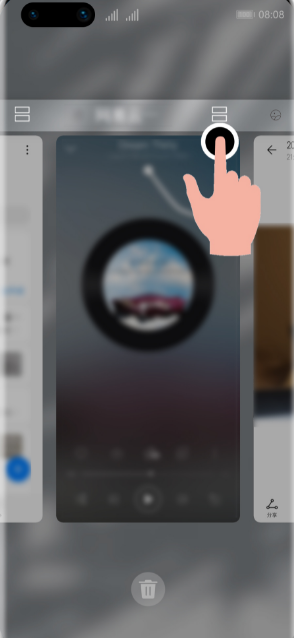
スマート分割画面:
全画面でビデオを視聴しているときにテキストメッセージまたはメッセージリマインダーを受信すると、分割画面を促すバナーが表示されます。
サイドアプリバー分割画面:
分割画面をサポートするアプリを開いた後、電話画面の左側または右側で画面を外側から内側にスライドし、一時停止してスマート分割画面アプリバーを表示します。アプリバーのアプリアイコンを長押しして画面にドラッグし、分割画面をオンにします。
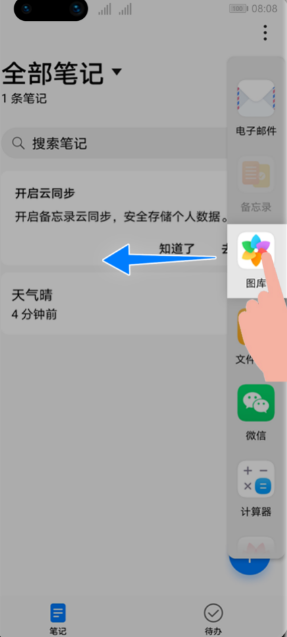
画面の一部
アプリが全画面表示のときに、画面下から左上にスライドして分割画面状態に入ります。
分割画面を形成するには、分割画面をサポートする別のアプリケーションを開きます。
フローティングウィンドウで分割画面を切り替える
分割画面をサポートするアプリケーションを開いた後、別のフローティングウィンドウアプリケーションを開き、フローティングウィンドウの上部中央にある水平バーを長押しして、フローティングウィンドウの上部または下部にドラッグします画面(縦画面状態)または左右(横画面状態)で、分割画面状態に切り替えることができます。
以上がHuawei Pura70で画面を分割する方法_Huawei携帯電話の画面分割方法のまとめの詳細内容です。詳細については、PHP 中国語 Web サイトの他の関連記事を参照してください。

